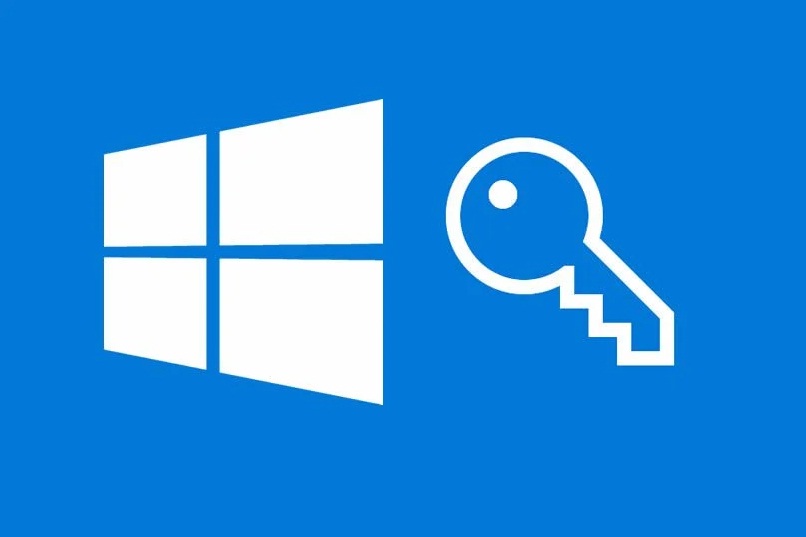
Dzisiaj bardzo często używamy naszych komputerów do wykonywania wielu zadań na co dzień, niezależnie od tego, czy pracujemy zdalnie, w biurze, czy musimy uczęszczać na zajęcia online. W większości przypadków każdy komputer ma system Windows 10, ponieważ jest bardzo łatwy w obsłudze.
Ten system jest jednym z najlepszych i najbardziej kompletnych na świecie oraz jednym z najczęściej używanych przez ludzi. Wśród wielu konfiguracji jest tworzenie kilku użytkowników w przypadku tego samego komputera być używane przez różne osoby i możesz umieścić na nich hasło. Ale potem pokażemy, jak możesz usunąć ten system bezpieczeństwa, aby dostęp użytkownika był szybszy.
W jaki sposób można skonfigurować sprzęt tak, aby wchodził bez hasła?
Istnieje kilka sposoby konfiguracji komputera z systemem Windows 10, dzięki czemu nie musisz wpisywać hasła, aby wejść na pulpit. Więc pokażemy Ci, jak możesz to osiągnąć.
Zaloguj się bez hasła
Usunięcie hasła będzie musiało zostać wykonane z panelu sterowania naszego komputera. wschód Znajdziesz go w menu Windows który znajduje się w lewym dolnym rogu. Będzie to miało wyszukiwarkę, w której wpiszesz „Panel sterowania”, a następnie wejdziesz i przejdziesz do kont użytkowników. Po lewej stronie ekranu pojawi się panel boczny, w którym klikniesz „Zarządzaj kontem użytkownika”.
Tutaj zobaczysz wszystkie konta, które są na twoim komputerze i te, które mają hasło. Wejdziesz na swoje konto i pojawi się opcja z hasłem i tam wejdziesz. Teraz możesz kliknąć usuń hasło. Po tym, jak to zrobisz będziesz musiał wpisać hasło obecny a następnie kliknij akceptuj, a login z hasłem zostanie usunięty.
Bezpośrednie uruchamianie na pulpicie
Bezpośrednie logowanie działa tylko wtedy, gdy masz dodane jedno konto na swoim komputerze. Jeśli masz ich kilka, bezpośredni start nie będzie możliwy, więc jeśli chcesz, żeby tak było, musisz usuń inne konta użytkowników komputera.
Jak usunąć hasło Windows z CMD?
Aby móc dezaktywować login za pomocą hasła na swoim komputerze, musisz najpierw znajdować się na pulpicie swojego komputera. Tam naciśniesz polecenia Windows + R. Tutaj pojawi się małe okno, w którym będziesz pisać (netplwiz) i po wykonaniu tego będziesz naciśnij przycisk akceptacji.

Teraz pojawi się nowe okno o nazwie „Konta użytkowników”. Będzie w nim kilka opcji, ale skupimy się na pierwszej, która ma siatkę z komunikatem, który mówi, że użytkownicy muszą wpisać nazwę i hasło aby wejść do sesji. Klikasz to pole, aby opcja hasła była wyłączona, a następnie będziesz musiał kliknąć przycisk akceptacji.
Gdy to zrobisz, pojawi się kolejne małe okno, w którym będziesz musiał potwierdzić, że chcesz dezaktywować tę opcję, a zrobisz to, wpisując swoją nazwę użytkownika i dwukrotnie wybierając hasło logowania. Kiedy już dobrze to napisałeś możesz kliknąć akceptuj a zmiany zostaną zapisane, a hasło systemu Windows zostanie usunięte.
Co zrobić, jeśli hasło nie zostanie zapamiętane?
Jeśli zapomniałeś hasła logowania na komputerze z systemem Windows 10, będziesz musiał skorzystać z tych dwóch metod aby móc wejść na komputer. Tutaj zostawimy Ci 2 rozwiązania, między którymi możesz się zastanowić, a które najlepiej zastosować.
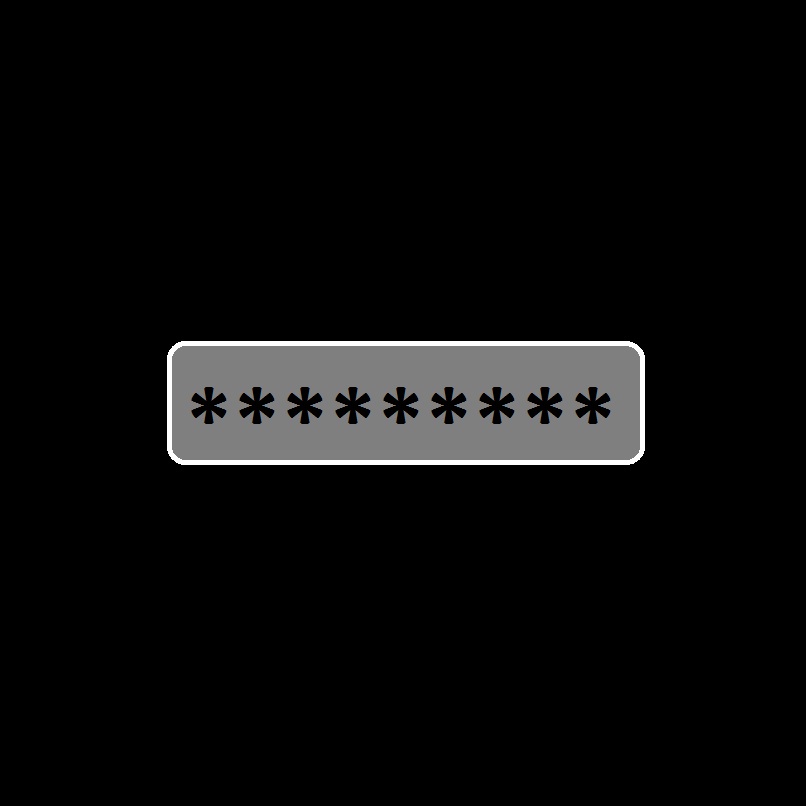
Zresetuj za pomocą dysku lub USB
Zwykle, gdy tworzymy naszego użytkownika i postanowiliśmy umieścić na nim hasło, istnieje możliwość zapisania pliku hasła na pendrive lub USB. Ta pamięć, wraz z Twoim hasłem, pomaga w bezpieczeństwie Twojego użytkownika, ponieważ jeśli kiedykolwiek zapomnisz hasła logowania, możesz użyć USB, aby wejść do komputera i używać go w zwykły sposób.
Zainstaluj ponownie system Windows
Inną rzeczą, którą możesz rozważyć, jeśli wielokrotnie próbowałeś i nie pamiętasz hasła, jest ponowne wykonanie systemu operacyjnego Windows 10 na komputerze. Jeśli system był świeży i nie miałeś tam zapisanych ważnych plików lub miałeś kopię zapasową, możesz to zrobić bez problemu, ponieważ masz kopię zapasową wszystkich swoich plików i dokumentów.

